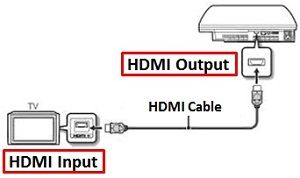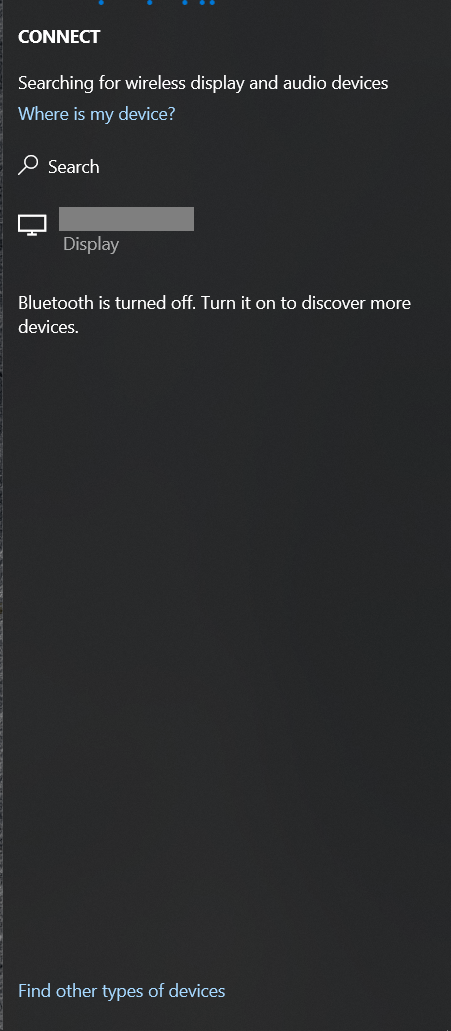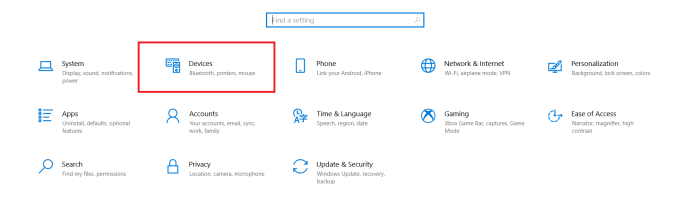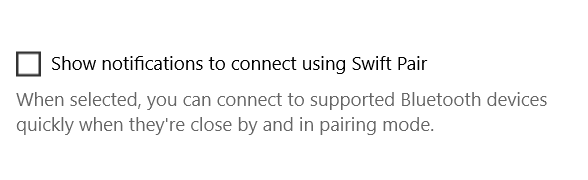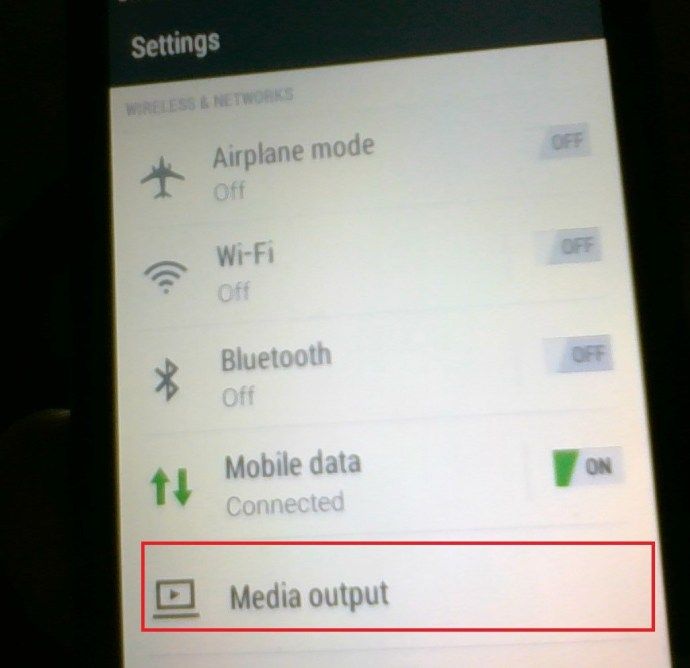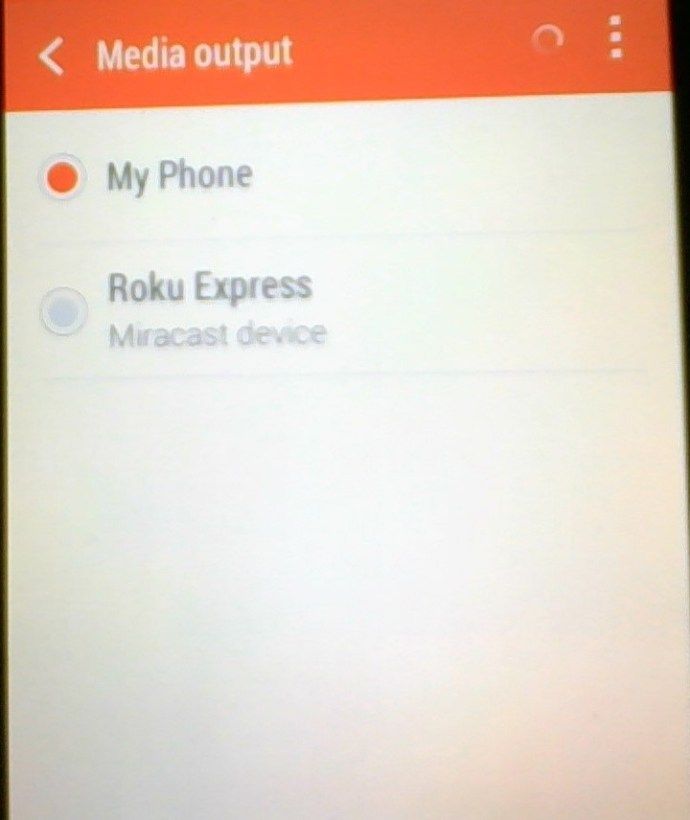Leta 2021 ima praktično vsakdo ves čas zaslon v žepu, če pa se počutite udobno v svojem domu, nočete biti omejeni na ogled fotografij in videoposnetkov na razmeroma majhnem zaslonu telefona. Zrcaljenje zaslona je popoln odgovor na to. Vaš televizor je verjetno 32in ali več in ima vsaj 1080p, zato je kot nalašč za prikaz vsebine. Dobra novica je, da lahko zaslon zrcalite na kateri koli sodoben televizor na veliko različnih načinov.

V tem članku je razloženo, kako lahko zrcalite zaslon telefona, tabličnega računalnika ali računalnika na televizorju na več različnih načinov, vključno s kablom HDMI, Chromecastom, Airplayom ali Miracastom.
Zrcaljenje zaslona: Kako povezati prenosni računalnik s televizorjem (s kablom HDMI)
Kupiti boste morali kabel HDMI, ki je združljiv z vašim telefonom. Ti so na splošno poceni in jih je enostavno najti. Amazonka ima več možnosti in tudi večina trgovin na drobno jih bo imela.
- Poiščite vrata na televizorju in prenosniku in v poljubnem vrstnem redu priključite kabel HDMI.
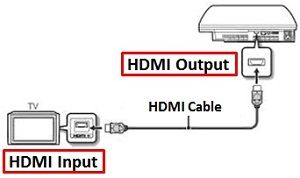
- Nastavite televizor na pravi HDMI-kanal, prenosnik naj nato na kratko utripa, ko so nastavitve nastavljene.
- Windows bi moral samodejno prepoznati zahtevane izhodne nastavitve vašega televizorja in se temu prilagoditi. Če se to ne zgodi, preprosto pritisnite tipko Windows in poiščite Poveži z zunanjim zaslonom. Odprl se bo meni z možnostmi, kjer lahko spremenite zaslon, ločljivost, usmerjenost in privzete nastavitve zaslona.
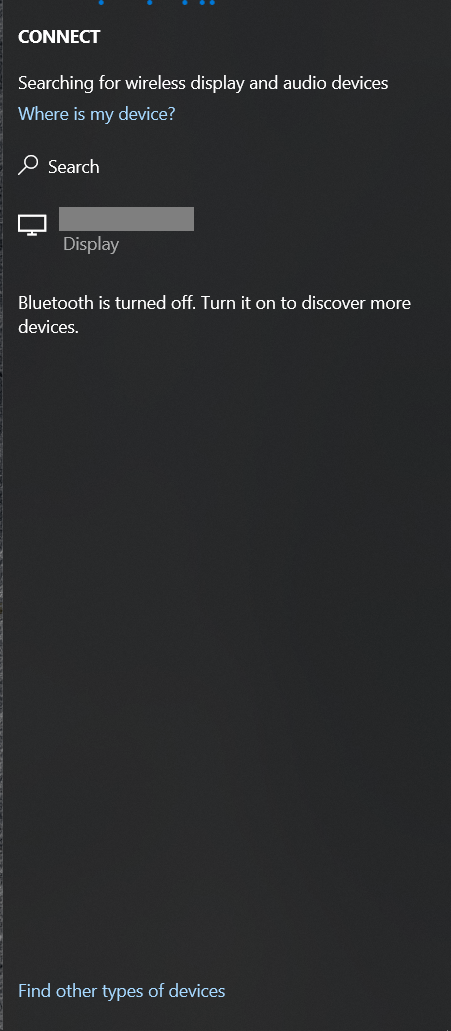
Če imate pametni televizor ali televizor s funkcijami Bluetooth, se lahko z njim tudi seznanite, da zrcali zaslon prenosnika ali računalnika.
obnovite Windows 10 na tovarniške nastavitve
- Odprite Začni meni in izberite Nastavitve .
- Nato kliknite Naprave .
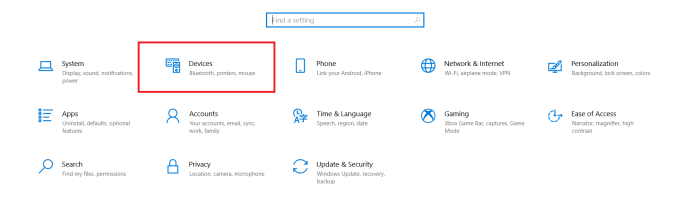
- Zdaj pa preverite Hitri par potrditveno polje.
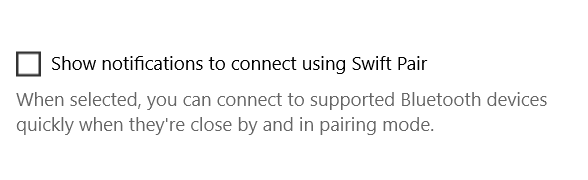
Glavni nasvet: Amazon naredi svoj lastni kabel HDMI in je prav tako dober kot nekaj, za kar boste plačali največ dolarjev.
Zrcaljenje zaslona: nadaljnje branje
Večino sodobnih osebnih računalnikov je mogoče fizično povezati neposredno s televizijo. Namizni sistem običajno ponuja vsaj eno polno vtičnico HDMI, nekateri večji prenosniki pa tudi.
Ko televizor priključite v to vtičnico, bo samodejno zaznal: če imate že priključen zaslon ali prenosni zaslon, bo televizor privzeto nastavljen kot sekundarni zaslon. Če želite, da zrcali vaš primarni zaslon, lahko to nastavite v nastavitvah ločljivosti zaslona sistema Windows - ali pa preprosto pritisnete Win + P, da se prikaže hiter nabor možnosti drugega zaslona.
Če uporabljate prenosni računalnik, je verjetneje, da boste uporabili mini-HDMI ali micro-HDMI kot polno velik priključek (mini-HDMI je videti kot skrčena različica običajnega HDMI, medtem ko je mikro-HDMI skoraj enake velikosti in oblikujte v mikro-USB). Če imate srečo, bo vaš prenosnik dobil adapter; v nasprotnem primeru boste morali kupiti kabel mini ali mikro-HDMI-na-HDMI.
Druga možnost je mini-DisplayPort: tudi tega lahko priključite na televizor HDMI s pravim kablom ali prek preprostega adapterja. Signali lahko potujejo tudi po hitrem vodilu Thunderbolt, tako da boste morda lahko svoj televizor priključili na vrata Thunderbolt.

Povezave HDMI in DisplayPort lahko prenašajo zvok kot tudi vid, zato mora en kabel narediti vse, kar potrebujete - vendar boste morda morali ročno preklopiti zvočne naprave, da se bo zvok predvajal prek televizorja. To lahko storite tako, da z desno miškino tipko kliknete ikono glasnosti v sistemskem vrstici sistema Windows in izberete Naprave za predvajanje v pojavnem meniju izberite ustrezno napravo in kliknite Nastavi privzeto .
Nastavitev zrcaljenja v napravi Android
- Dotaknite se Nastavitve pripomoček, da se prikaže njegov meni.

- Nato tapnite Media Output, morda je v vaši napravi označeno kot kaj drugega.
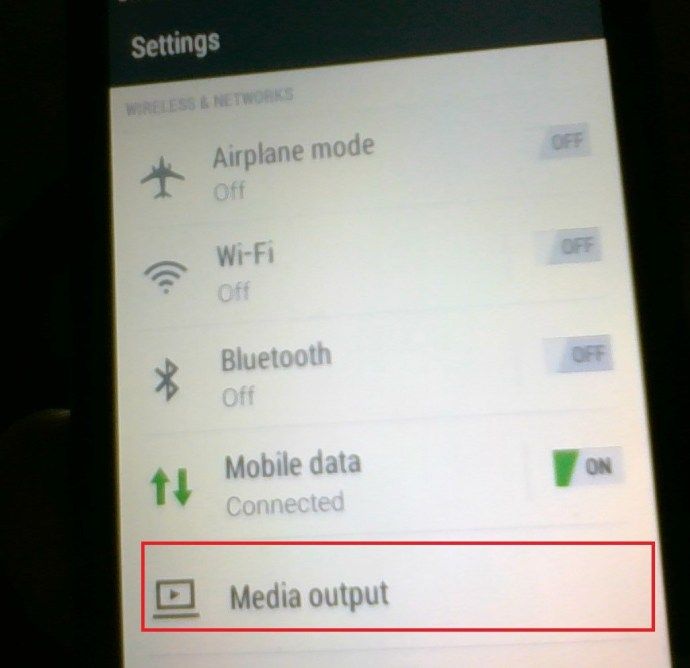
- Zdaj izberite napravo, v katero želite zrcaliti.
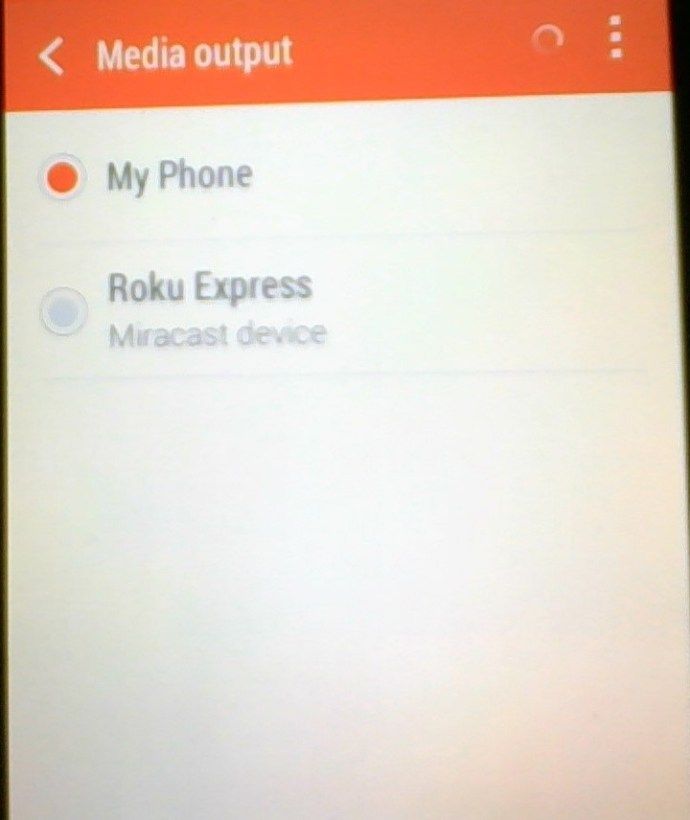
Zrcaljenje zaslona: Kako povezati osebni računalnik / telefon Android / tablični računalnik Android s televizorjem (prek Chromecasta)
Googlov Chromecast se priklopi na zadnji del televizorja in zrcali spletne strani iz spletnega brskalnika Chrome z domačim brezžičnim omrežjem za povezavo s prenosnikom ali mobilno napravo z brskalnikom.
To vam omogoča pretakanje vseh internetnih videoposnetkov in celo datotek, shranjenih lokalno, tako da jih povlečete neposredno na zavihek Chrome in jih predvajate. Chromecast pretaka do 1080p in v večini primerov zagotavlja gladek video brez napak.

To pa še ni konec talentov Chromecasta. V tistih primerih, ko morate na televizorju prikazati aplikacijo, ki nima vgrajene podpore za Chromecast, je mogoče prikazati tudi celotno vsebino računalnika ali namizja Mac.
Zrcaljenje zaslona: Kako povezati računalnik s televizorjem (prek Miracast)
Od leta 2013 je združenje Wi-Fi Alliance uvedlo standard brezžičnega zaslona Miracast z uporabo Wi-Fi Direct med enakovrednimi napravami, ki omogoča povezave od točke do točke med napravami brez uporabe usmerjevalnika.
Naprave Miracast omogočajo pretakanje videoposnetkov do 1080p in 5.1 prostorskega zvoka, povezava pa je zaščitena s šifriranjem WPA2. Vsebina se pretaka neposredno prek vaše naprave, kar pomeni, da naprave Miracast - v nasprotju z Googlovim Chromecastom - ne potrebujejo zunanje internetne povezave. Pomislite na to kot HDMI prek Wi-Fi.

Sliši se odlično, ampak kako ga uporabljate? No, za začetek boste potrebovali svoje naprave za podporo Miracastu. To ne bi smelo predstavljati težav z novejšimi napravami, vendar bodo starejše naprave morda morale uporabiti adapter Miracast, ki ga lahko priključite na vrata HDMI in USB.
Kar zadeva operacijski sistem, boste morali imeti Windows 8.1, Windows Phone 8.1, Android 4.4, BlackBerry 10.2.1 ali novejšo različico. OS X in iOS ne delujeta z Miracastom, saj Apple uporablja lastno tehnologijo AirPlay. Na koncu sprejema bo večina televizorjev, izdanih v zadnjih nekaj letih, imela vgrajeno podporo Miracast. Če je vaš televizor starejši od tega, boste morali kupiti Miracast dongle, na primer Microsoftov adapter za brezžični zaslon ali Asusov Miracast Wireless Display Dongle.
Nakup adapterja, ki ustreza znamki vašega telefona, prenosnika ali tabličnega računalnika, je dobra izbira, vendar mora povezava Miracast delovati v vseh napravah, ne glede na znamko.
Zrcaljenje zaslona: Kako povezati iPhone ali iPad s televizorjem (prek AirPlay)
Če uporabljate Mac z letom 2011 ali novejšim, Appleov lastniški sistem AirPlay omogoča brezžično zrcaljenje zaslona na televizorju. Je strašno preprost sistem - ko je na voljo zrcaljenje, se v menijski vrstici prikaže ikona AirPlay (kvadrat, na katerega je usmerjen trikotnik); kliknite nanj, da odprete spustni meni, ki prikazuje možnost omogočanja ali onemogočanja zrcaljenja. AirPlay vam omogoča, da televizor uporabljate kot sekundarni zaslon, tako da lahko na njem predvajate videoposnetke v izvorni ločljivosti, hkrati pa ohranite zaslon računalnika MacBook ali iMac za namizne programe.

Ulov je v tem, da AirPlay zahteva Apple TV polje, priključeno na vaš televizor (zazna to okence, ki OS X sporoča, naj prikaže ikono). Kljub temu je AirPlay izjemno preprost sistem in čeprav je še vedno malo vidnega zaostanka, se zrcalni zaslon počuti bolj odziven kot WiDi. Prednost AirPlay je tudi pri delu z napravami iPhone, iPad in iPod touch.
Zrcaljenje zaslona računalnika na televizor: druge kabelske povezave
Če vaš računalnik nima nobenega od teh vrat, imate še vedno možnosti. Številni televizorji ponujajo navadno 15-pinsko vtičnico VGA, tako da, če ima vaš prenosnik ali namizje analogni VGA priključek, ga lahko s tem priključite. VGA pa ne prenaša zvoka, kar pomeni, da boste na avdio vhod televizorja želeli priključiti drugi kabel iz izhodne vtičnice za zvok računalnika.
Mogoče je mogoče uporabiti tudi povezavo DVI. Če ima vaš računalnik vtičnico DVI-I, ga lahko s preprostim adapterjem DVI-VGA povežete s 15-pinsko vtičnico na televizorju in zvok povežete z ločenim kablom, kot je opisano zgoraj.

Če gre za vtičnico DVI-D, pa to pomeni, da je samo digitalna, vaša edina možnost pa je, da jo uporabite vmesniški kabel DVI-HDMI, da jo priključite v vtičnico HDMI. Morda se to sliši bolj priročno kot uporaba VGA, vendar DVI ne prenaša zvoka in vaš televizor verjetno ne bo ponudil možnosti predvajanja zvoka iz zunanjega vira med predvajanjem videa HDMI. Torej, če želite zvok, boste morali uporabiti ločen ojačevalnik (ali notranje zvočnike prenosnika).
Kakšno vrsto vtičnice DVI ima vaš računalnik, lahko ugotovite tako, da pogledate dolgo, ravno odprtino na levi strani vrat: če je v kvadratni konfiguraciji obdana s štirimi luknjami, je to DVI-I. Če se ravna luknja zatakne sama, brez drugih lukenj okoli nje, je DVI-D.
Uporaba ikone »Cast«
Ikona Cast se zdaj prikazuje v več napravah in v več aplikacijah. Vzemimo na primer Facebook, recimo, da se pomikate po svojem viru novic Facebook in vidite simbol; ko se dotaknete, se poveže s televizijo. Za pametne telefone in tablične računalnike je to ena enostavnejših možnosti, ker nobeno orodje ni potrebno (obe napravi morata biti povezani v isto omrežje WiFi, vendar je to res to).

Ko tapnete ikono za predvajanje, bo naprava začela iskati nekaj v bližini, na katerem bo prikazana vsebina. Kliknite možnost za televizor (ali igralno konzolo, Firestick ali drug način, povezan s televizorjem). Nastopil bo krajši premor, nato se bo vsebina prikazala na večjem zaslonu.
Pogosto zastavljena vprašanja
Imam težave pri povezovanju naprav. Kaj se dogaja?
Če poskušate zrcaliti napravo z drugo napravo in se ta ne bo povezala, preverite internetno povezavo. Težava se najpogosteje pojavi, ker ste povezani v dva različna pasova v istem omrežju. Preprosto pojdite v nastavitve WiFi v svoji napravi in se prepričajte, da so v istem pasu (2,5 ali 5 GHz).
Če uporabljate enega od zgoraj omenjenih kablov HDMI, preverite, ali vsa vrata delujejo pravilno in je kabel pravilno nameščen. Nekatere naprave lahko zahtevajo, da pred predvajanjem zaslona vklopite možnosti za razvijalce, zato se pri proizvajalcu prepričajte, ali se slika ne prikaže takoj.
Ali lahko med zrcaljenjem zaklenem zaslon telefona?
Morda ne bo presenetilo, da Mirroring porablja življenjsko dobo baterije. Če želite ohraniti vsako dragoceno minuto življenjske dobe baterije, se lahko vprašate, ali lahko zaklenete zaslon telefona in še naprej zrcalite. Večina telefonov tega ne bo storila izvirno, vendar obstajajo aplikacije drugih proizvajalcev, ki jih je mogoče uporabiti za izvedbo tega dejanja Drugi zaslon .
Pojdite v trgovino App Store ali Google Play in poiščite aplikacijo z dobrimi ocenami.